Activer la protection en temps réel "Active Protection" d'Acronis True Image (Cyber Protect Home Office)
- Sauvegardes
- Acronis True Image
- 13 octobre 2025 à 09:46
-

- 3/3
4. Configurer le filtrage web d'Acronis Cyber Protect Home Office (True Image)
4.1. Bloquer un site web en HTTPS via le filtrage web d'Acronis
Pour bloquer l'accès à un site web via le filtrage web d'Acronis Cyber Protect Home Office (True Image), cliquez sur le bouton "Paramètres".
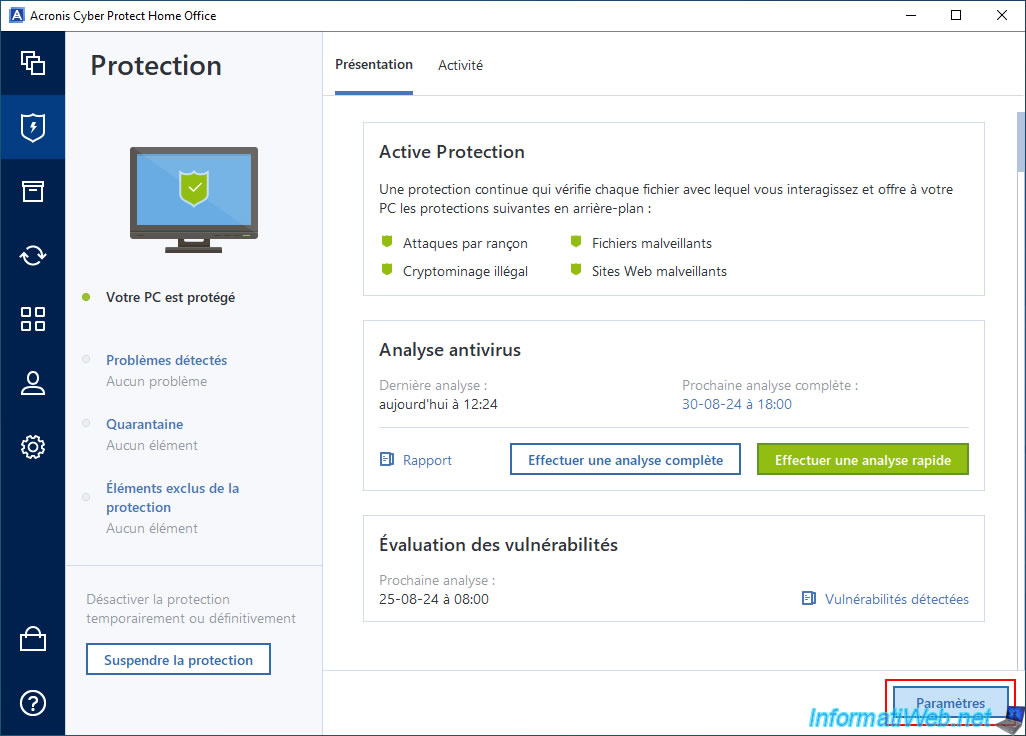
Tout en bas de l'onglet "Active Protection" des paramètres de cette protection, vous trouverez une section "Filtrage Web" qui est activée par défaut et qui vous protège déjà contre les logiciels malveillants et les faux sites (hameçonnage).
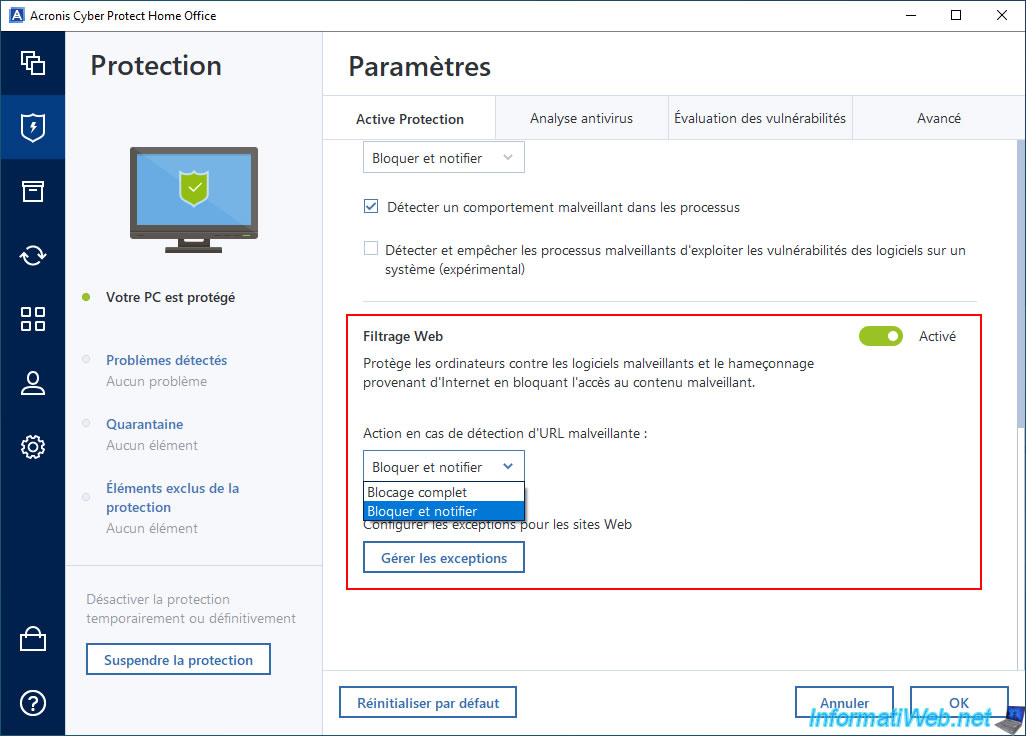
Pour l'exemple, nous allons utiliser le moteur de recherche "Qwant" auquel vous avez forcément accès pour le moment.
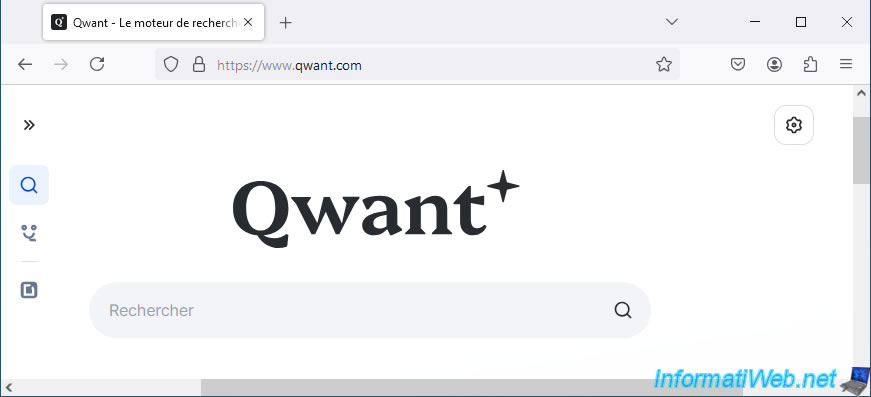
Pour bloquer l'accès à ce site web, cliquez sur le bouton "Gérer les exceptions" de ce filtrage web.
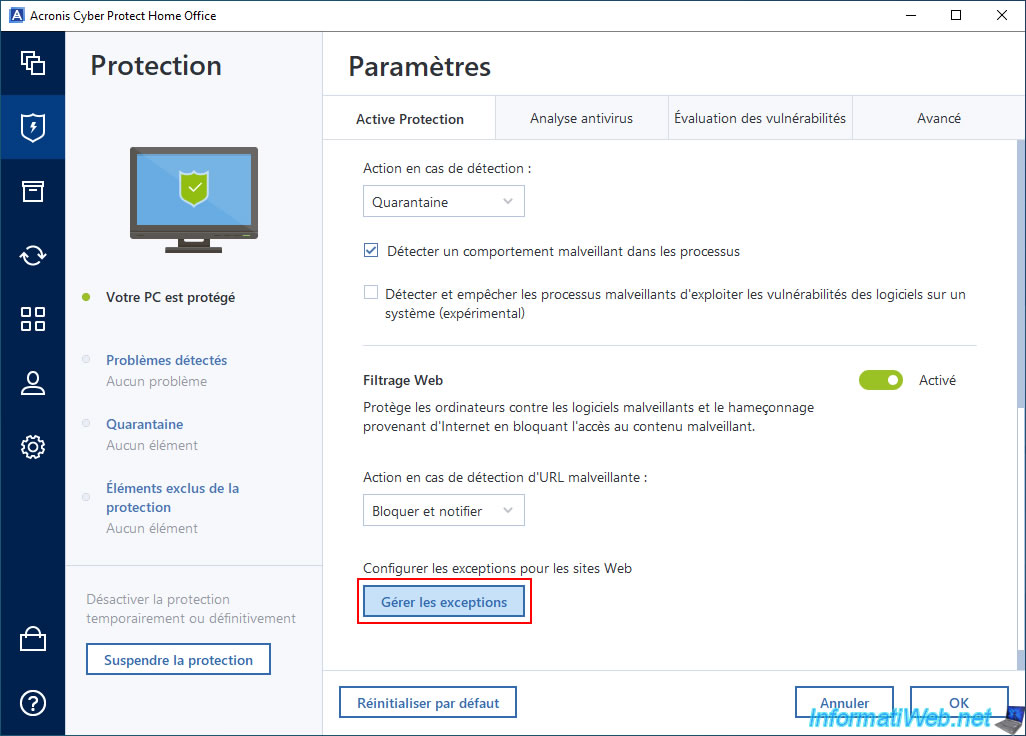
Dans la fenêtre "Exceptions de filtrage Web" qui apparait, cliquez sur le bouton "Ajouter une URL".
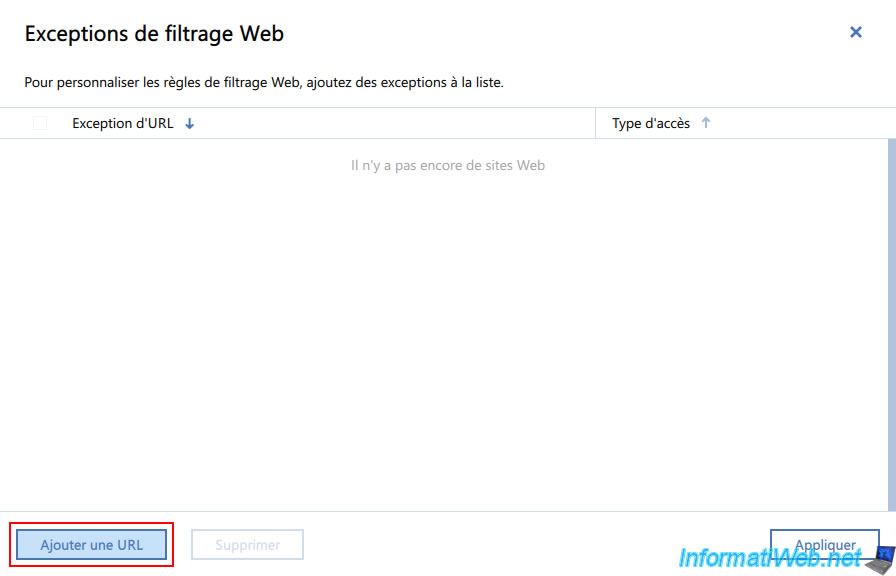
Dans la petite fenêtre qui apparait :
- indiquez l'URL racine dont vous souhaitez bloquer le domaine
- puis sélectionnez l'option "Bloqué" (à droite).
Dans notre cas, pour bloquer l'accès au site de Qwant, nous devons donc indiquer :
- https://www.qwant.com/
- Bloqué.
Puis, cliquez sur "Ajouter une URL".
Ce qui bloquera toutes les requêtes web vers http(s)://*.qwant.com/* (où "*" signifie n'importe quel caractère).
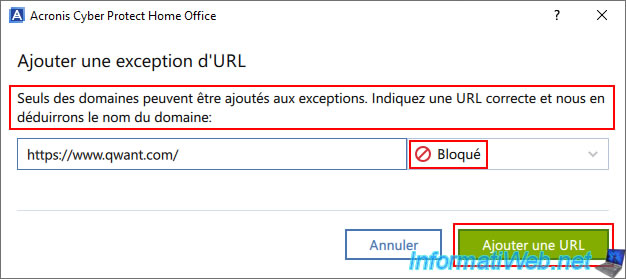
Le domaine bloqué (dans notre cas : qwant.com) et le type d'accès (dans notre cas : Bloqué) apparaissent dans la liste.
De plus, le message ci-dessous apparait.
Plain Text
Le domaine "qwant.com" est à présent bloqué et son accès sera restreint. Seuls des domaines peuvent être ajoutés aux exceptions.
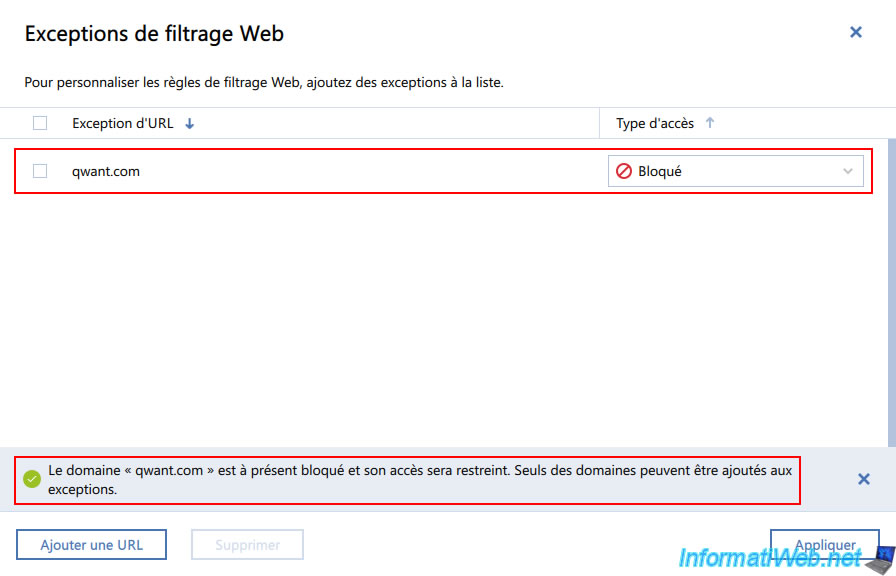
Si vous tentez d'accéder au site web en HTTPS que vous venez de bloquer, vous verrez que vous n'y avez plus accès et que votre navigateur web vous affichera probablement une erreur à cause d'un problème de connexion sécurisée.
Note : ceci est normal, car le protocole HTTPS (sécurisé via le port TCP 443) a besoin du protocole HTTP (non sécurisé via le port TCP 80) pour fonctionner.
En effet, pour établir une connexion sécurisée à un site web accessible via le protocole HTTPS, votre navigateur web doit d'abord échanger des clés (faisant partie d'un certificat SSL) pour chiffrer les échanges suivants via le protocole HTTPS.
Si le protocole HTTP (via le port TCP 80) n'est pas disponible, alors le protocole HTTPS ne peut pas fonctionner. D'où cette erreur de connexion sécurisée.
Pour l'erreur "PR_END_OF_FILE_ERROR", cela signifie que Mozilla Firefox n'a pas trouvé de suites de chiffrement à utiliser pour se connecter de manière sécurisée à ce site web.
Ce qui est logique étant donné qu'Acronis Cyber Protect Home Office (True Image) bloque la connexion entre votre ordinateur et le serveur distant.
Source : Secure Connection Failed - PR_END_OF_FILE_ERROR | Firefox Support Forum | Mozilla Support.
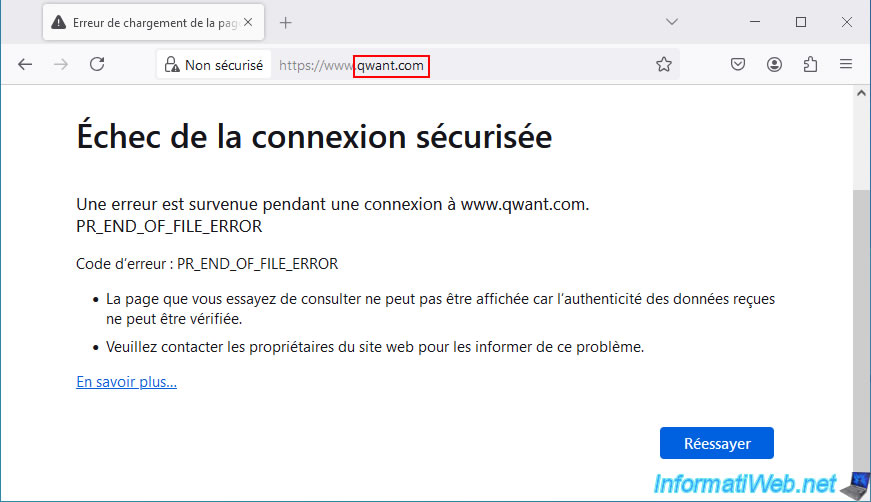
En bas à droite de votre écran, vous verrez également une notification "Site Web malveillant bloqué" apparaitre vous permettant de continuer à bloquer l'accès à ce site web ou l'autorisé pour désactiver ce blocage.
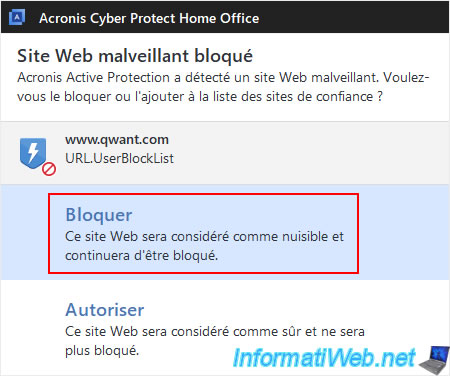
4.2. Bloquer un site web en HTTP via le filtrage web d'Acronis
Pour montrer le blocage d'un site web non sécurisé accessible uniquement en HTTP, nous avons utilisé un serveur web local (car la majorité des sites web sont actuellement sécurisés en HTTPS, notamment grâce aux navigateurs web et à Google qui ont forcé les webmasters à sécuriser l'accès à leur site web).
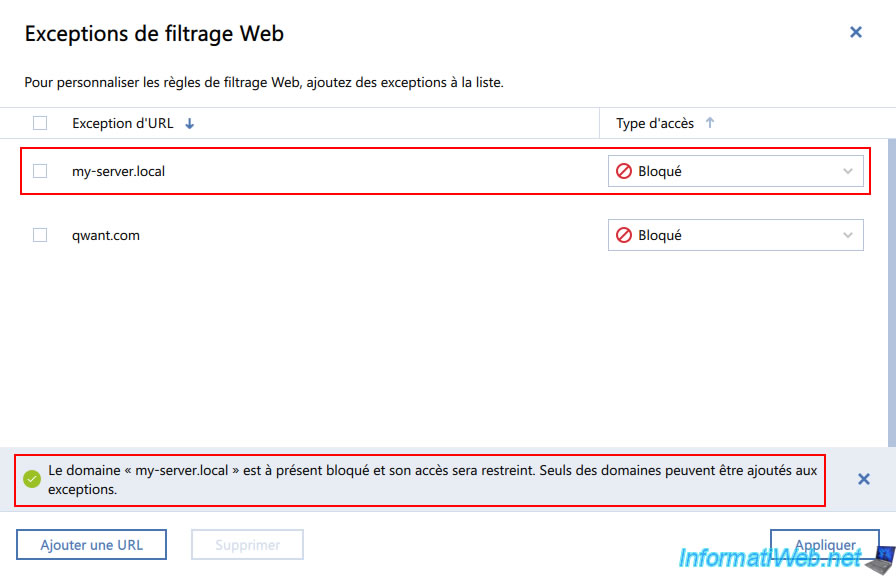
Dans le cas d'un site web (non sécurisé) accessible uniquement en HTTP, vous verrez une page d'erreur "L'URL est bloquée !" apparaitre avec le message "Bloqué par Acronis".
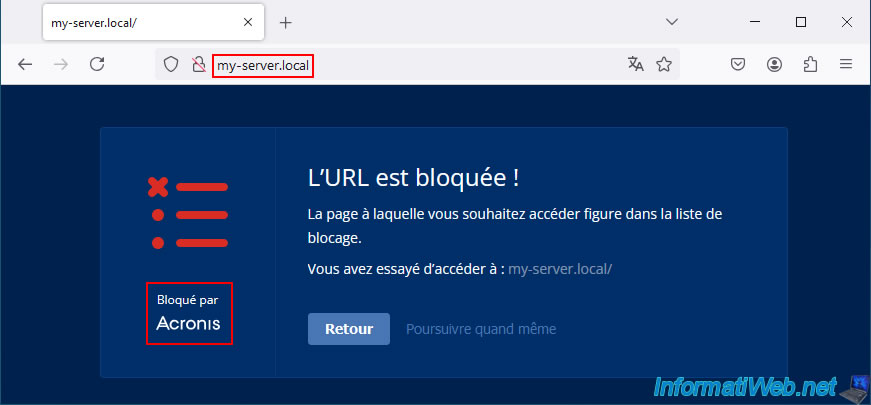
Partager ce tutoriel
A voir également
-

Sauvegardes 28/8/2025
Acronis True Image - Créer des sauvegardes et authentifier ses fichiers (sur Acronis Cloud)
-

Sauvegardes 18/8/2025
Acronis True Image - Répliquer les sauvegardes vers Acronis Cloud
-

Sauvegardes 17/11/2025
Acronis True Image - Synchroniser un dossier vers Acronis Cloud
-

Sauvegardes 9/10/2025
Acronis True Image - Valider une sauvegarde
Pas de commentaire